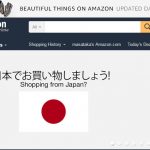ロック画面解除のパスワードを忘れてしまったので、友人からどうにかしてほしいという依頼があり、解決はしたのですが、同じようなドキュメントがWeb上に記載がなかったため、同じ症状でお困りの方のお役に立てればと思い記事にしました。
注意
以下の記事は、Googleアカウントロックがかかった状態(FRP=(Factory Reset Protection)を迂回(bypass)ないしは解除する方法ではありません。
この記事を見て、PINコード/パスワード/パターンロック削除の手続きをしたとしても、初回起動時に、前回ログインしたGoogleアカウントで必ずログインしなおさないと、デバイスを起動させることができませんのでご注意ください。
Sponsored linksGoogleアカウントの確認(FRP=(Factory Reset Protection)とは
簡単に言うと、他人に無断で使用されないように端末を保護する機能です。Android のスマートフォンが無断で出荷時の設定にリセットされた場合に、所有者以外の人に使用されないようにする設定です。たとえば、保護されている端末が盗まれた場合や、そのデータが消去された場合、所有者の Google アカウントまたは画面ロックの設定を知っている人しか使用できないようになります。
対象条件
なので今回記事にし対象のデバイスは以下の条件が対象です。
Motorola スマートフォンをお持ちで、画面ロックの種類を「パターン」「PIN」「パスワード」のいずれかに設定した端末、且つ「PINコード」もしくは、「パスワード」「パターン」を完全に忘れてしまってスマートフォンが起動できない方が対象。
念のためもう一度言いますが、以下の記事は、Googleアカウントロックがかかった状態(FRP=(Factory Reset Protection)を迂回(bypass)ないしは解除する方法ではありません。
作業をすることで初期化される
作業をすることで端末が初期化され、端末内に保存したデータはすべて消去されます。データがなくなってしまっては困るということであれば、必死にPIN/パスワード/パターンを思い出すこと、これにつきます。パスワード等を忘れてしまった場合は、それだけのリスクを要することを認識しましょう。これだけはどうしようもないです。
PINコード/パスワード/パターンロック削除方法
作業の流れ簡単にいうと、Recovery Mode を起動させてから、Recovery Mode の初期化を行うことで、デバイス内に設定されているパスワード/PINコード/パターンが削除され、端末再起動後以前にログインしたアカウントで再ログインすることで解消できます。
Sponsored linksなぜ Recovery Mode なのか
なぜリカバリーモードから初期化をするのかは以下理由のためとなる
ユーザーの設定情報は、Data partition に格納されている
このロック画面を解除するために設定した、「PINコード」や「パスワード」「パターン」などの、ユーザーが指定した設定は、Android 端末の「Data パーティッション」に格納されます。そこには、インストールしたアプリデータや写真のデータなども格納されております。
Data partition を初期化する方法は2つ
- Fastboot Flash mode から PC と device を接続したうえで、Fastboot コマンドを実行しユーザーデータを wipe する方法
- Recovery Mode から、端末単体でユーザーデータを削除する。
前者については、Android-SDKがインストールされたPCとデバイスを接続する必要があるため操作が不慣れなライトユーザーには、敷居が高いため、端末単体で、PCなしで簡単に、Recovery Mode から初期かする方法「後者」をチョイスしました。
手順
-
まずは電源ボタンを長押しして「電源オフ」にします
-
電源がオフになったら、電源ボタン+ボリュームダウンボタンを長押し、するとFastboot flash mode の画面が立ち上がります。
-
「Recovery」が表示されるまでボリュームダウンボタンを押下
-
「Recovery」が表示されたら、電源ボタンを押下すると「M」の文字が表示されます。
-
ドロイド君が倒れてる画面になります「No command」の表示もあります。この画面が表示されてから「電源ボタンを押した状態で、ボリュームアップボタンを押下してすぐにボリュームアップボタンだけ指を離す」。※この作業が一番むずかしいかもしれません。
-
Recovery Mode 画面が立ち上がります。
-
ボリュームダウンボタンで「Wipe data/factory reset」にカーソルを合わせて、電源ボタンを押下。
-
「User data + personalized content」を選択し、電源ボタンを押下
-
画面下部につらつらと流れて、初期化が完了します。
-
初期化が完了したら、Recovery mode Menu が表示されます。
-
「Reboot system now」を選択して電源ボタンを押すと、端末が再起動されます。
-
再起動が完了したら、パスワード等を入力画面は表示されず、「ようこそ」画面が表示され、通常通り手続きをすすめるだけ。
-
「新規としてセットアップ」をタップ。
-
「プライバシーについて」が表示。承諾して続行をタップ
-
アカウントの確認画面。「この端末はリセットされました。続行するには、この端末で前に同期したGoogleアカウントにログインしてください」の文言。以前にログインしたアカウントでログインします。
-
アカウントの追加画面。以前にログインしたアカウントでログインが完了したら、再度グーグルアカウントを入力するだけです。お疲れ様でした。
関連記事
Sponsored links


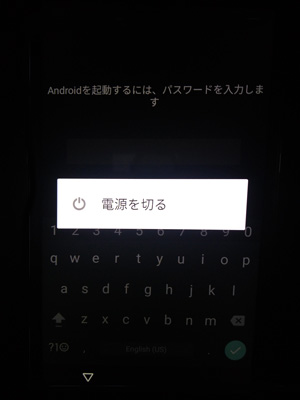
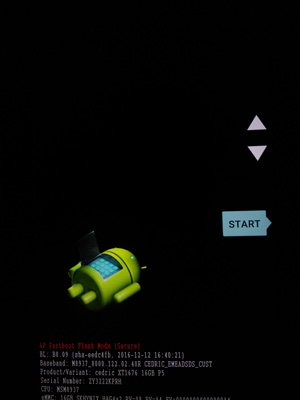
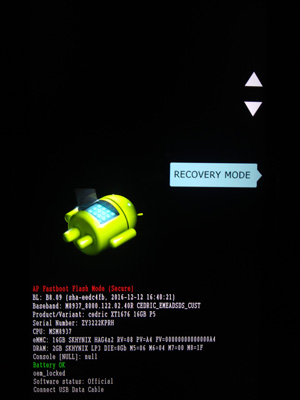


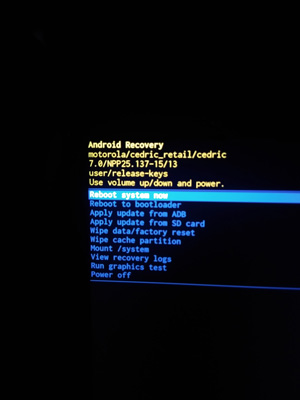
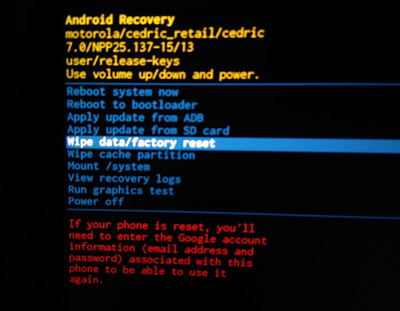
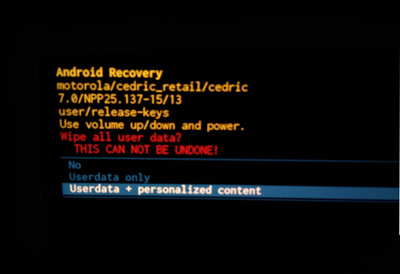
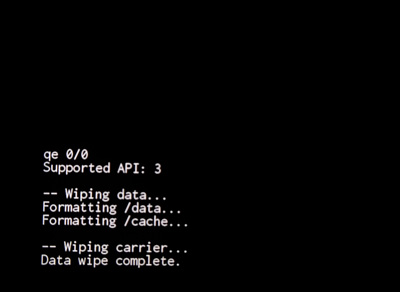
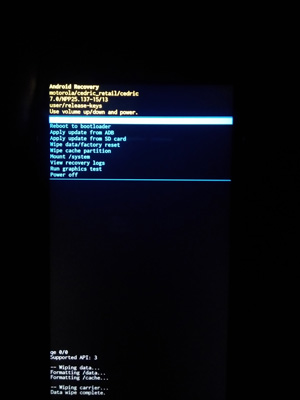
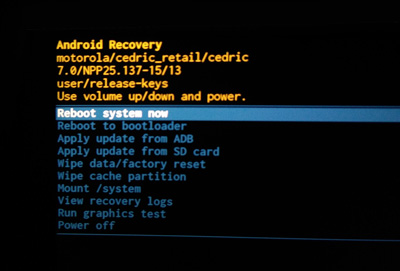
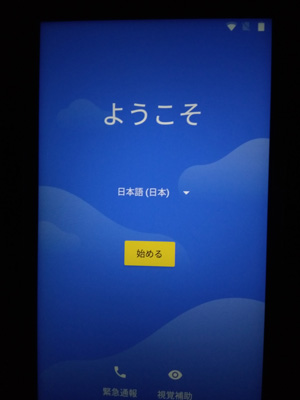
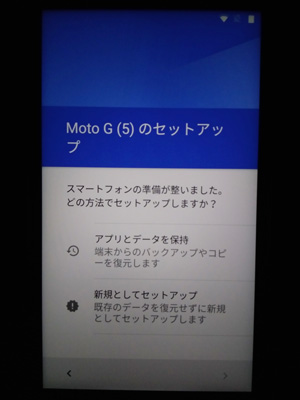
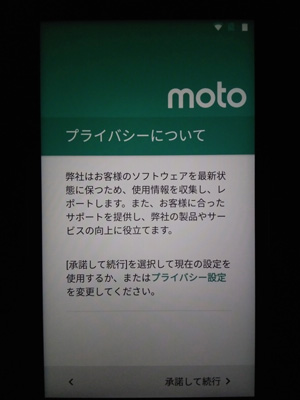

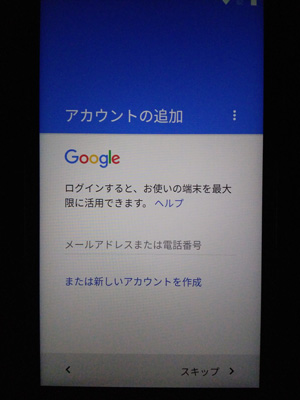

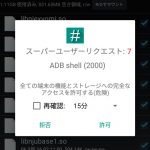
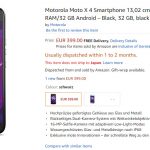
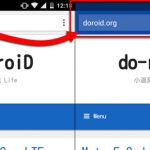

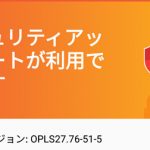
![Lenovo P2[P2a42] をブートローダーアンロックしてみる](https://doroid.org/wp-content/uploads/2017/03/Lenovo_p2_Bootloader_Unlock-150x150.jpg)